Wissensdatenbank
AVM Inhalt
FRITZ!Box über WireGuard mit VPN-Anbieter verbinden
Verbinden Sie Ihre FRITZ!Box mit einem VPN-Anbieter über WireGuard schnell und sicher mit unserer Schritt-für-Schritt-Anleitung. ✓
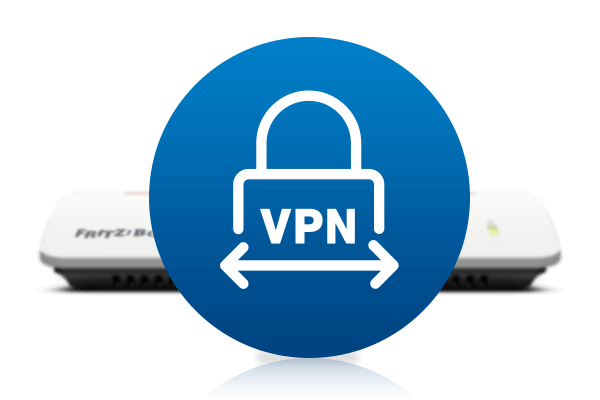
Mit WireGuard können Sie mit Ihrer FRITZ!Box auch eine VPN-Verbindung zu einem Internet-Anonymisierungsdienst (VPN-Anbieter) herstellen. Sie können dabei auch festlegen, ob alle oder nur einige Ihrer Geräte im Heimnetz über den VPN-Anbieter auf das Internet zugreifen sollen.
Eine Übersicht über weitere VPN-Verbindungsmöglichkeiten finden Sie in unserer Anleitung VPN mit FRITZ!.
Voraussetzungen / Einschränkungen
- Der VPN-Anbieter muss WireGuard-Verbindungen von einem Router unterstützen.
- Die Telefonie über den VPN-Anbieter kann nicht zugesichert werden. Je nach Telefonie- und VPN-Anbieter ist die Telefonie eventuell gar nicht oder nicht zuverlässig möglich.
- In der FRITZ!Box dürfen noch keine WireGuard-Verbindungen eingerichtet sein (z.B. für ein Smartphone). Sollten in der FRITZ!Box bereits WireGuard-Verbindungen eingerichtet sein, müssen diese vor der Einrichtung der Verbindung zum VPN-Anbieter gelöscht werden.
Hinweis:Alle Funktions- und Einstellungshinweise in dieser Anleitung beziehen sich auf das aktuelle FRITZ!OS der FRITZ!Box.
1 Vorbereitungen
Zur Einrichtung von WireGuard-Verbindungen benötigt die FRITZ!Box eine MyFRITZ!-Adresse:
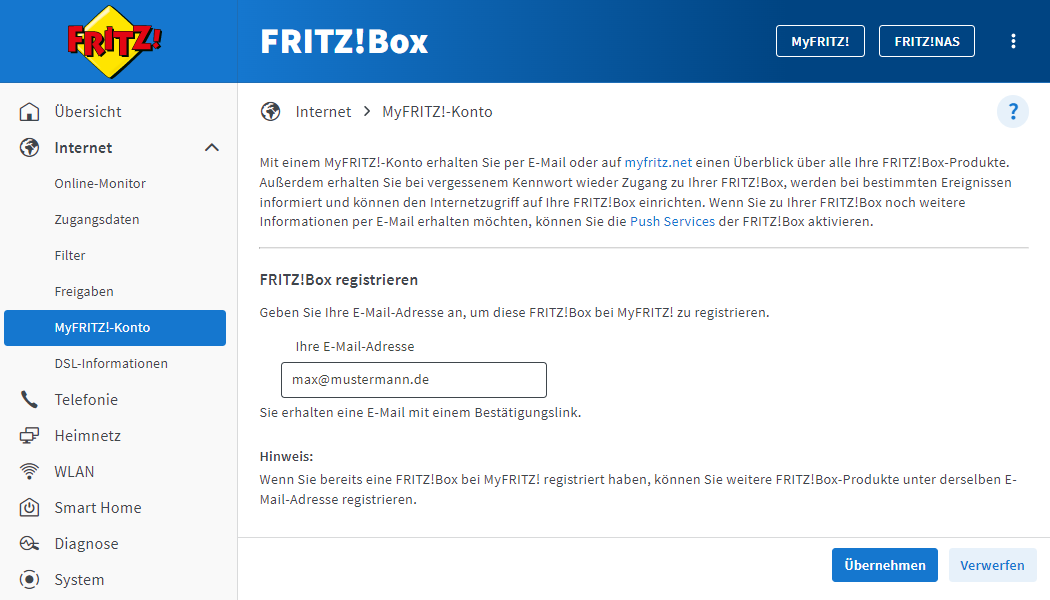
- Klicken Sie in der Benutzeroberfläche der FRITZ!Box auf "Internet".
- Klicken Sie im Menü "Internet" auf "MyFRITZ!-Konto".
- Tragen Sie im Eingabefeld "Ihre E-Mail-Adresse" Ihre E-Mail-Adresse ein.
- Klicken Sie auf "Übernehmen". Jetzt sendet MyFRITZ!Net Ihnen eine E-Mail mit dem Bestätigungslink zu Ihrer FRITZ!Box.
Wichtig:Falls Sie keine E-Mail erhalten, wurde die E-Mail als unerwünschte Werbung (Spam) eingestuft. Überprüfen Sie in diesem Fall den Spam-Ordner Ihres E-Mail-Postfachs.
- Öffnen Sie die E-Mail, die Sie von MyFRITZ!Net erhalten haben.
- Klicken Sie in der E-Mail auf die Schaltfläche "Ihre FRITZ!Box registrieren".
2 VPN-Verbindung beim VPN-Anbieter einrichten
- Richten Sie beim VPN-Anbieter eine WireGuard-Verbindung für einen Router ein. Informationen zur Einrichtung erhalten Sie vom VPN-Anbieter.
- Laden Sie die Einstellungs-Datei für die WireGuard-Verbindung vom VPN-Anbieter auf den Computer herunter.
3 VPN-Verbindung in FRITZ!Box einrichten
- Klicken Sie in der Benutzeroberfläche der FRITZ!Box auf "Internet".
- Klicken Sie im Menü "Internet" auf "Freigaben".
- Klicken Sie auf die Registerkarte "VPN (WireGuard)".
- Klicken Sie auf die Schaltfläche "Verbindung hinzufügen".
- Klicken Sie auf "Netzwerke koppeln oder spezielle Verbindungen herstellen" und dann auf "Weiter".
- Klicken Sie bei "Wurde diese WireGuard-Verbindung bereits auf der Gegenstelle erstellt?" auf "Ja".
- Klicken Sie auf "Weiter".
- Tragen Sie im Eingabefeld "Name der WireGuard-Verbindung" einen individuellen Namen für die Verbindung (VPN-Anbieter) ein.
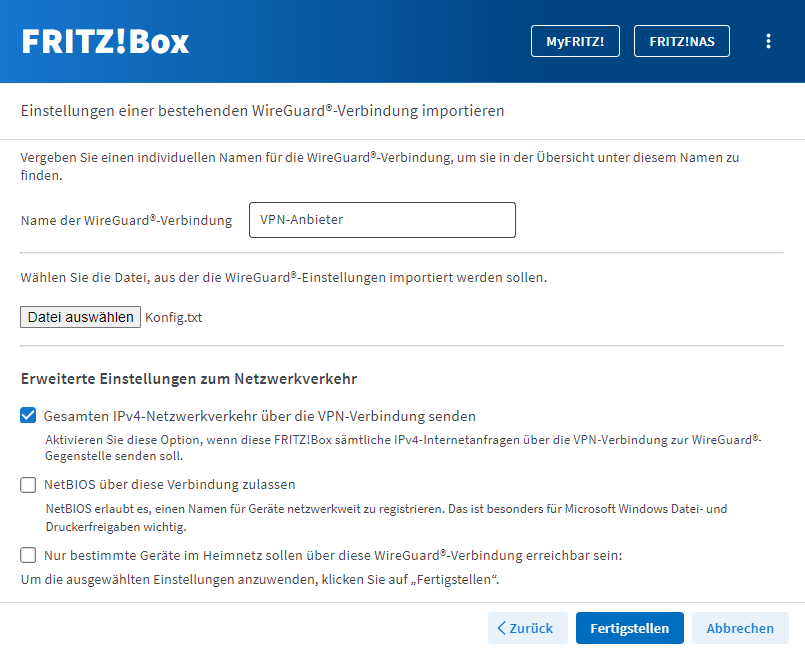
WireGuard-Verbindung zum VPN-Anbieter einrichten - Klicken Sie auf die Schaltfläche "Datei auswählen" bzw. "Durchsuchen...".
- Wählen Sie die Einstellungs-Datei für die WireGuard-Verbindung aus, die Sie vom VPN-Anbieter heruntergeladen haben, und klicken Sie auf "Öffnen".
- Aktivieren Sie die Option "Gesamten IPv4-Netzwerkverkehr über die VPN-Verbindung senden".
- Falls nur bestimmte Geräte über den VPN-Anbieter auf das Internet zugreifen sollen, aktivieren Sie die Option "Nur bestimmte Geräte im Heimnetz sollen über diese WireGuard-Verbindung erreichbar sein" und wählen Sie die entsprechenden Geräte aus.
- Klicken Sie auf die Schaltfläche "Fertigstellen".
- Falls Sie dazu aufgefordert werden, bestätigen Sie die Ausführung zusätzlich an der FRITZ!Box, und klicken Sie auf "OK", um den Vorgang abzuschließen.
Jetzt ist die VPN-Verbindung eingerichtet und die FRITZ!Box verbindet sich dauerhaft mit dem VPN-Anbieter.
 Deutschland
Deutschland International (English)
International (English) België (Nederlands)
België (Nederlands) Luxemburg (Deutsch)
Luxemburg (Deutsch)